在 Java 中创建表格
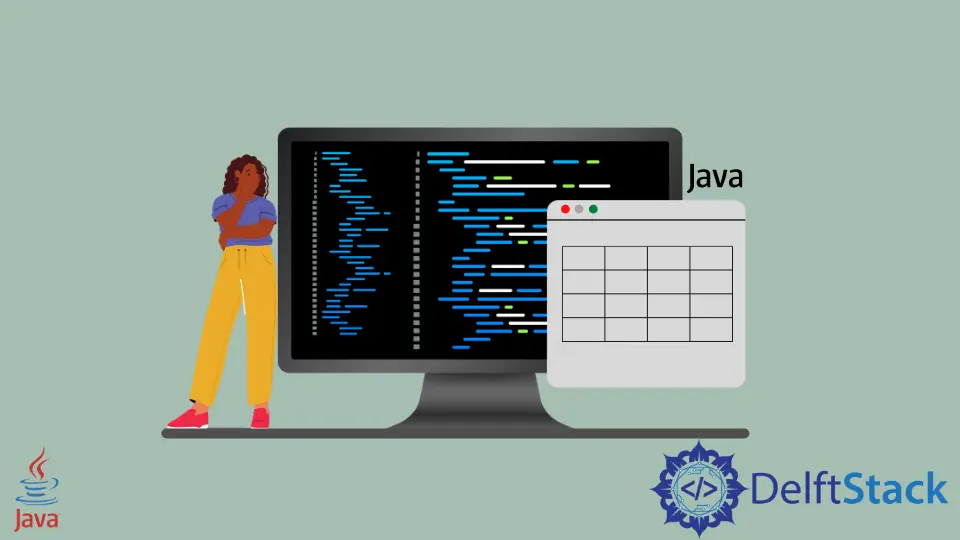
在本文中,我们将研究 Java 中的表格。
我们将在以下部分讨论两种使用表格的方法。基本表具有行和列,以可读结构显示数据。
在 Java 中使用 JTable 创建表格
在本例中,我们使用 Java 中 GUI 库 Swing 的 JTable 组件。我们创建一个 JFrame 对象来在窗口中显示表格;然后,我们创建一个包含原始数据的二维数组 tableData。
我们创建一个包含字段名称的数组来显示列字段。现在我们创建一个 JTable 的对象,并将 tableData 和 tableColumn 作为参数传递给构造函数。
我们使用 setBounds() 方法设置 JTable 的大小。当表格数据增长超过大小时,为了使表格可滚动,我们使用 JScrollPane,当组件超出视图时显示滚动条。
最后,我们将 JScrollPane 对象添加到 JFrame 并设置框架的大小和可见性。
import javax.swing.*;
public class JavaExample {
public static void main(String[] args) {
JFrame jFrame = new JFrame();
String[][] tableData = {{"01", "Adam", "1986"}, {"02", "John", "1990"}, {"03", "Sam", "1989"},
{"04", "Derek", "1991"}, {"05", "Ben", "1981"}};
String[] tableColumn = {"ID", "FIRST NAME", "BIRTH YEAR"};
JTable jTable = new JTable(tableData, tableColumn);
jTable.setBounds(30, 40, 230, 280);
JScrollPane jScrollPane = new JScrollPane(jTable);
jFrame.add(jScrollPane);
jFrame.setSize(350, 300);
jFrame.setVisible(true);
}
}
输出:
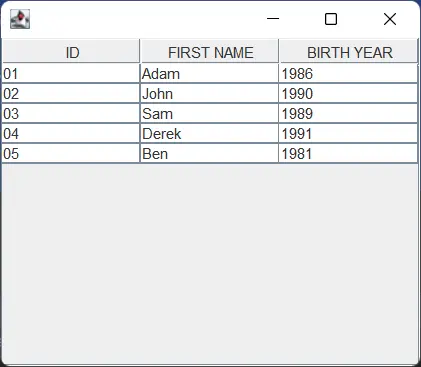
在 Java 中使用 Guava 库创建表格
我们还可以使用 com.google.common.collect 包的 Table 接口,它是 Guava 库的一部分。在程序中,我们创建了一个 HashBasedTable 类的实例,它通过调用 create() 实现 Table 接口并返回一个 Table 类型的对象。
Table 有三个类型参数:第一个是行键的类型,第二个是列键的类型,最后一个参数是映射到键的值的类型。行和列的键与单个值相关联。
我们使用 Table 对象调用 put() 方法。在 put() 函数中,我们传递三个参数:行的键,列的键,最后一个是要映射的值。
我们可以使用 Table 接口及其类执行多个操作。row() 和 column() 是获取与行或列键对应的值和键的两种方法。
当我们调用 table.row() 并传递行键时,我们得到一个映射作为回报。我们使用这个 getRows 映射来调用返回元素 Set 的 entrySet()。
现在我们使用 Set 来获取 Map.Entry 的 stringEntry,它提供了一个地图条目。我们使用 getKey 和 getValue 方法获取键和值。
我们按照相同的步骤使用 column() 方法获取行键和值。rowMap() 和 columnMap() 等方法返回整个表数据。
rowKeySet() 返回表中的所有行键。
import com.google.common.collect.HashBasedTable;
import com.google.common.collect.Table;
import java.util.Map;
public class JavaExample {
public static void main(String[] args) {
Table<String, String, String> table = HashBasedTable.create();
table.put("Adam", "1990", "101");
table.put("John", "1994", "102");
table.put("Jane", "1991", "103");
table.put("John", "1995", "104");
table.put("Adam", "1996", "105");
table.put("Sam", "1991", "106");
table.put("Watson", "1994", "107");
table.put("Kelly", "1994", "108");
table.put("Martha", "1995", "109");
table.put("Billy", "1994", "107");
Map<String, String> getRows = table.row("Adam");
System.out.println("Row Results: ");
for (Map.Entry<String, String> stringEntry : getRows.entrySet()) {
System.out.println(
"Birth Year: " + stringEntry.getKey() + " | ID: " + stringEntry.getValue());
}
System.out.println();
Map<String, String> getCols = table.column("1994");
System.out.println("Column Results: ");
for (Map.Entry<String, String> stringEntry : getCols.entrySet()) {
System.out.println(
"First Name: " + stringEntry.getKey() + " | ID: " + stringEntry.getValue());
}
System.out.println();
System.out.println("Row Map Data Of Table: " + table.rowMap());
System.out.println();
System.out.println("All The Keys: " + table.rowKeySet());
}
}
输出:
Row Results:
Birth Year: 1990 | ID: 101
Birth Year: 1996 | ID: 105
Column Results:
First Name: Billy | ID: 107
First Name: John | ID: 102
First Name: Watson | ID: 107
First Name: Kelly | ID: 108
Row Map Data Of Table: {Adam={1990=101, 1996=105}, Billy={1994=107}, John={1994=102, 1995=104}, Watson={1994=107}, Jane={1991=103}, Sam={1991=106}, Martha={1995=109}, Kelly={1994=108}}
All The Keys: [Adam, Billy, John, Watson, Jane, Sam, Martha, Kelly]
Rupam Saini is an android developer, who also works sometimes as a web developer., He likes to read books and write about various things.
LinkedIn